定制|让重装更快一点 —— 定制自己的系统映像( 四 )
文章图片
用户设置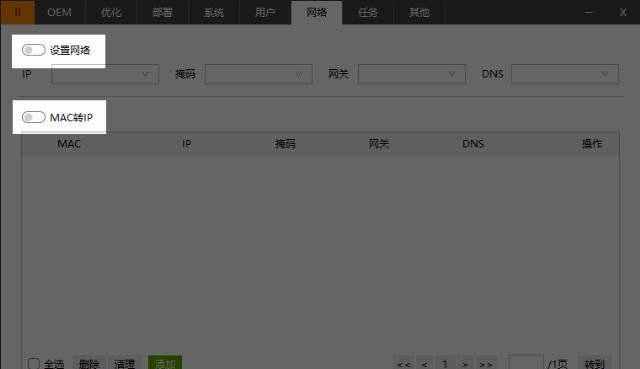
文章图片
网络设置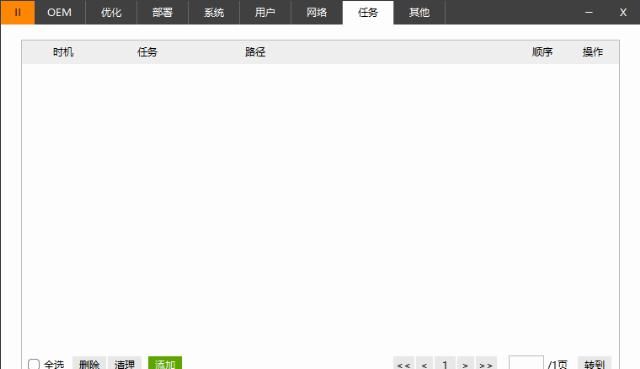
文章图片
部署时的任务计划
除了部署系统,在部署过程中通过自解压包的方式,可以注入万能驱动、内置程序等文件。
其它选项
来到最后一步,务必关闭左下角的「保存映像」,然后点击封装按钮,结束部署阶段。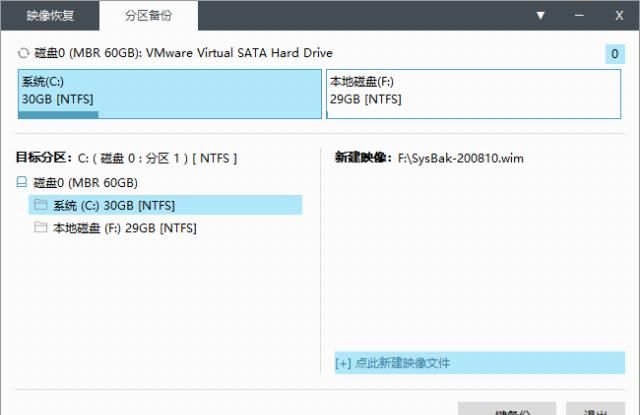
文章图片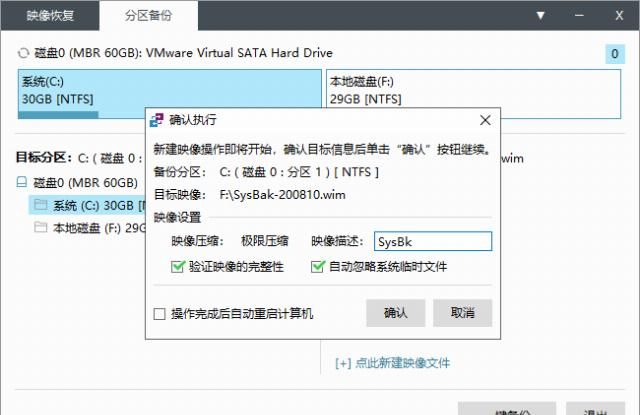
文章图片
前期 ES5 对系统进行调整,接下来打开桌面的 EIX 系统安装,打包封装完成的映像,备份完后通过 U 盘等方式拷贝映像。此时,系统已被封装完成。最后一步,校验映像是否有效。重启虚拟机,系统进入 OOBE 流程,如无报错并正常进入系统,即表明映像无误。
也许会有网友好奇,最后一步同样是打包映像,搞那么多东西干蛤,食饱饭得闲冇嘢做?Dism 打包的方法简单、迅速,而且支持热备份,一次完整备份后还能增量备份,因此它更多的是面向个人的日常备份;Dism 打包的映像含有硬件驱动、用户信息、激活信息等,不适合分发用途,而 Easy Sysprep 侧重封装与分发,网上流行的「Windows 极限精简版、懒人安装版」正是系统封装的产物,面向多人、适用性广。
还原映像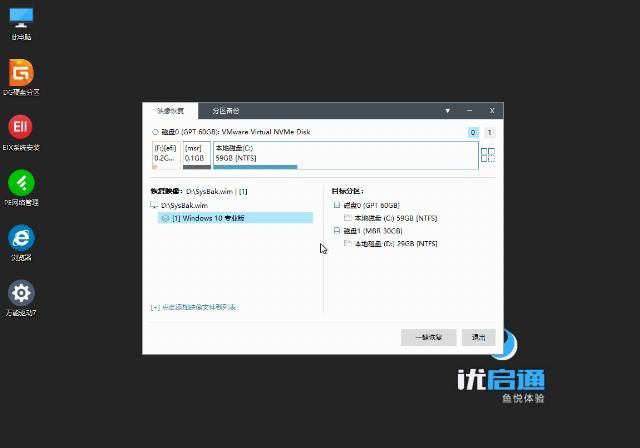
文章图片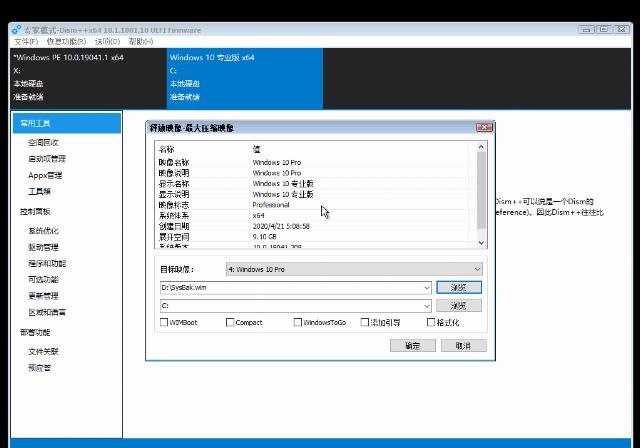
文章图片
如果需要还原映像,除了可以通过先前制作的 PE 维护 U 盘进入维护系统还原,倘若先前在系统中整合了 Dism++ 的引导,在必要时可以进入 Dism++ on WinRE,选择对应选项操作即可。
还原映像的大致步骤如下:
使用 Disk Genius / 傲梅分区助手 / 磁盘管理器格式化系统分区、引导分区;
打开 EIX 系统安装,左侧选择映像,右侧选择还原分区,点击「一键还原」;
重新启动进入系统,调整设置,还原完成;
尾言
以上是定制映像的入门介绍,除了简单封装,你还可以使用 NLite 定制系统母盘、驱动包、优化注入工具、无值守部署等高级玩法,如有遗漏或错误之处,欢迎指正。通过 Dism++ 和 Easy Sysprep 定制系统映像,在 Bug 10 又出现新 Bug 后,我们可以更快地完成系统重装,恢复工作状态。
参考资料解释 工具 教程
> 想申请成为少数派作者?
推荐阅读
- 量身|又选秀?R1SE全员最新综艺行程曝光,网友:这就是为他们量身定制的
- 家居|2020第四届中国家居品牌大会公开发布“2019-2020十大定制家居领袖品牌”
- 通信技术|大众董事会主席大赞盖茨想法:必须更快实现零碳发电 德国太保守了
- |心动七夕 臻爱定制,绿地钻石直销中心演绎非凡心动时刻!
- 测评|火箭猫定制学AI测评 用权威和专业护航高效学习
- |消防员出警归来收到25份定制礼物,各地消防官微排队评论:甜!
- 社交|FB Messenger Rooms新增个性化定制及创建、发现房间功能
- 综艺|《人鱼王子》第二季确定制作 ASTRO文彬×SF9辉映等出演
- 餐饮|商务部:正会同相关部门研究制定制止餐饮浪费措施
- 欧派|定制家居企业“抱团取暖”,欧派与慕思携手“新联售”













